- Откройте интернет, наберите фразу: «сбербанк онлайн» и начните поиск.

2. На экране вашего компьютера вы увидите множество ссылок с названиями «Сбербанк онлайн». Щелкните по первой ссылке.
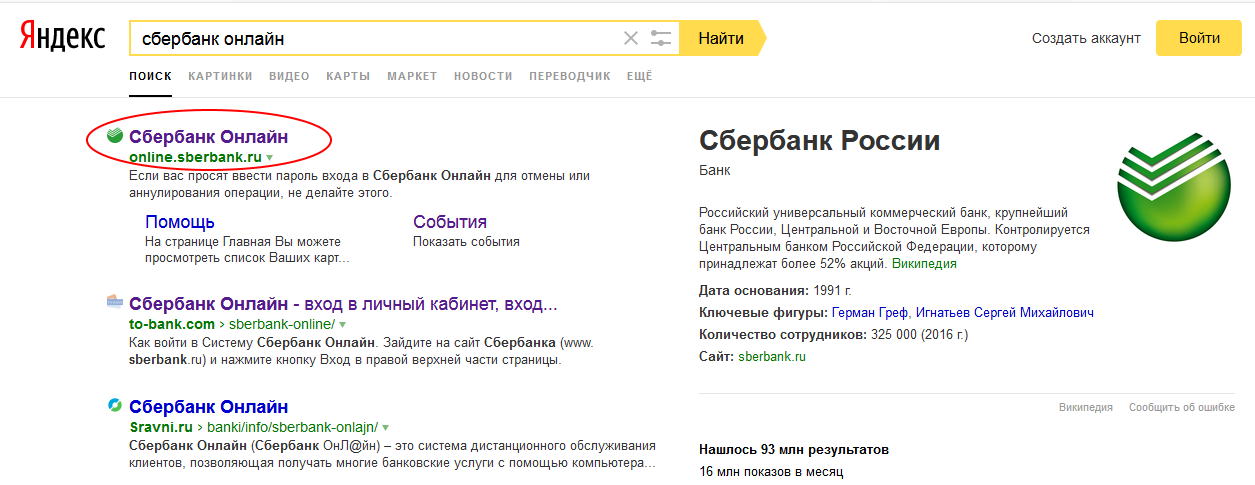
3. На открывшейся странице введите ваши логин и пароль для доступа в Сбербанк онлайн. Логин и пароль вы получали при оформлении вашей карты Сбербанка.
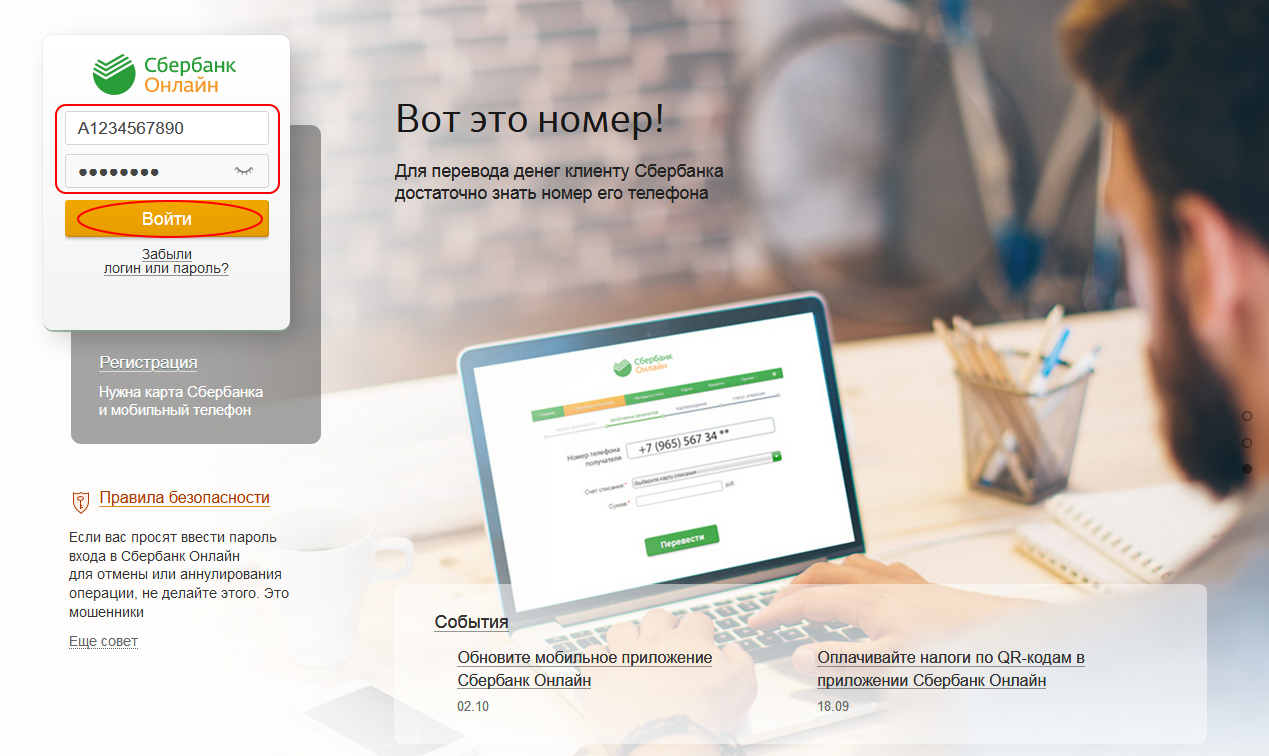
4. Далее откроется окно «Подтверждение входа SMS-паролем» и на ваш номер телефона придет пароль для входа в Сбербанк онлайн.
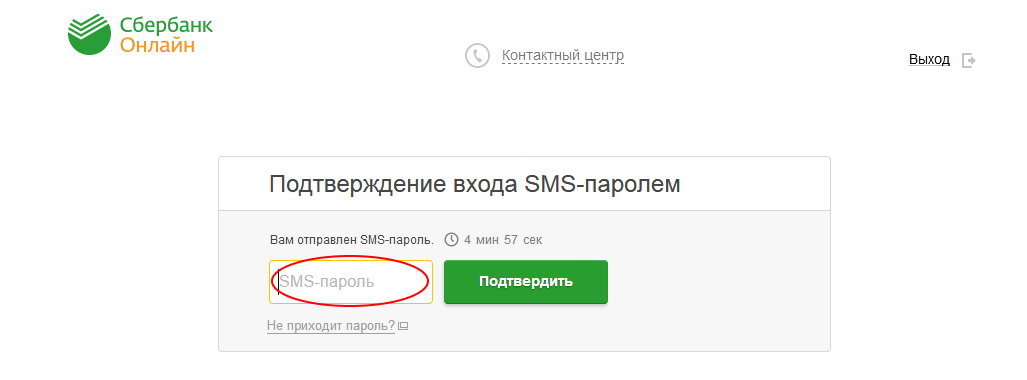
5. Введите пароль и нажмите кнопку «Подтвердить»
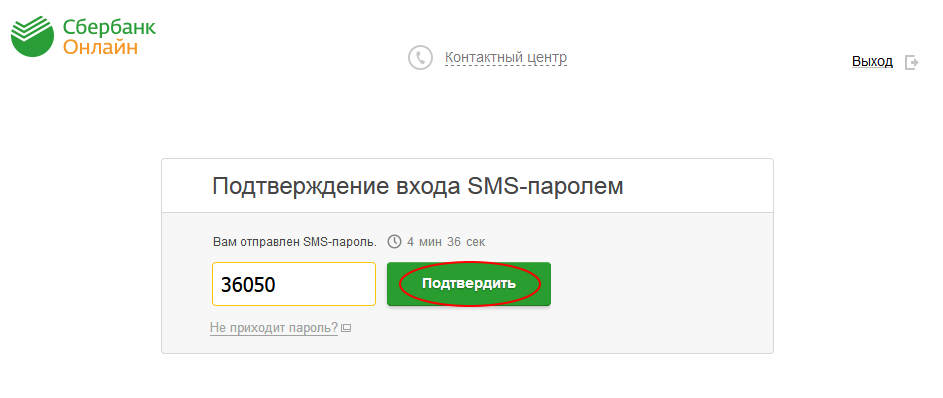
6. Перед вами откроется ваш личный кабинет. Выберите вкладку «Переводы и платежи».
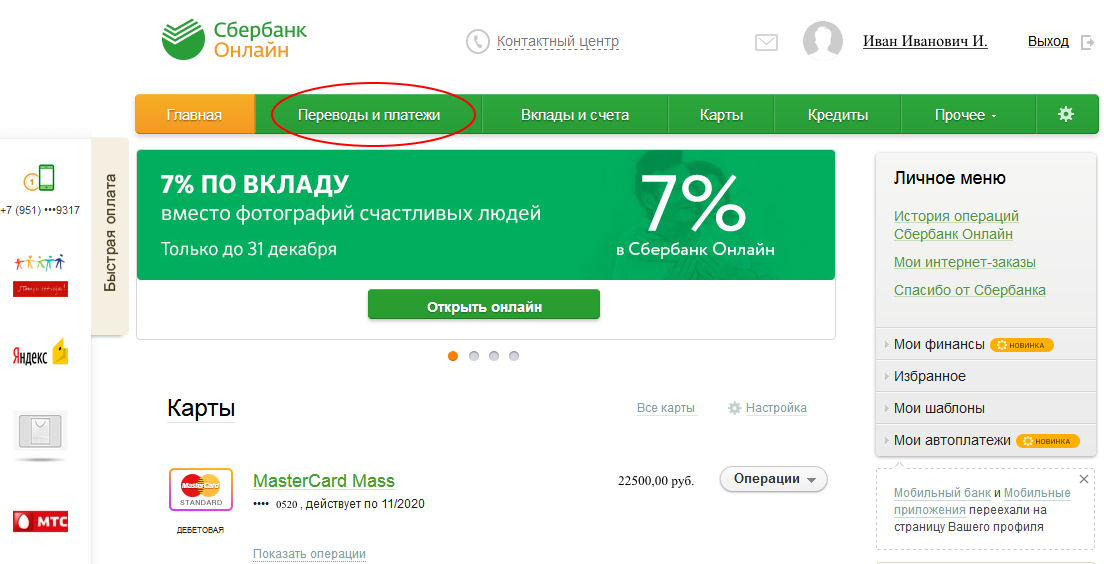
7. Далее выберите «Перевод организации».
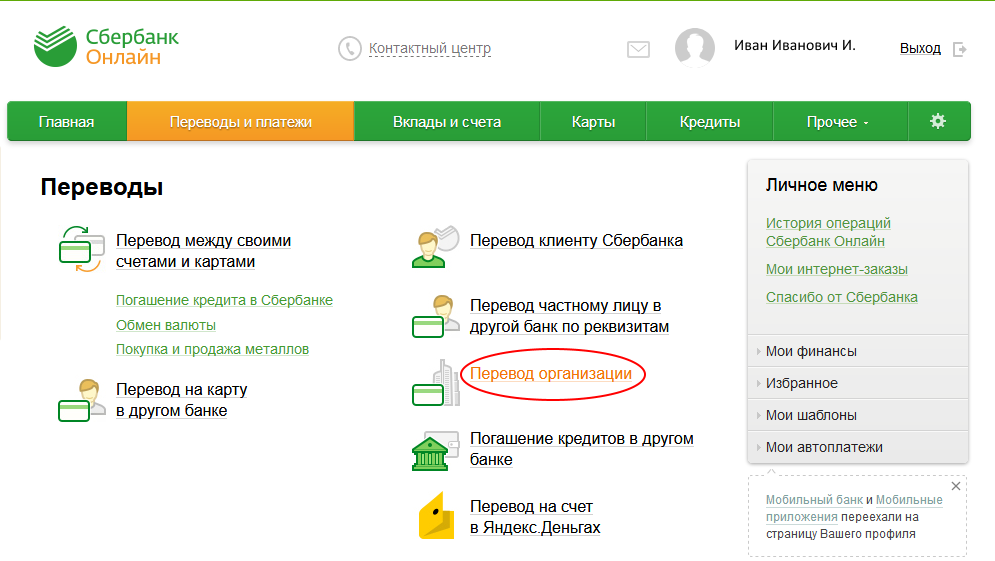
8. На следующей странице необходимо ввести информацию о получателе платежа: Номер счета, ИНН, БИК.
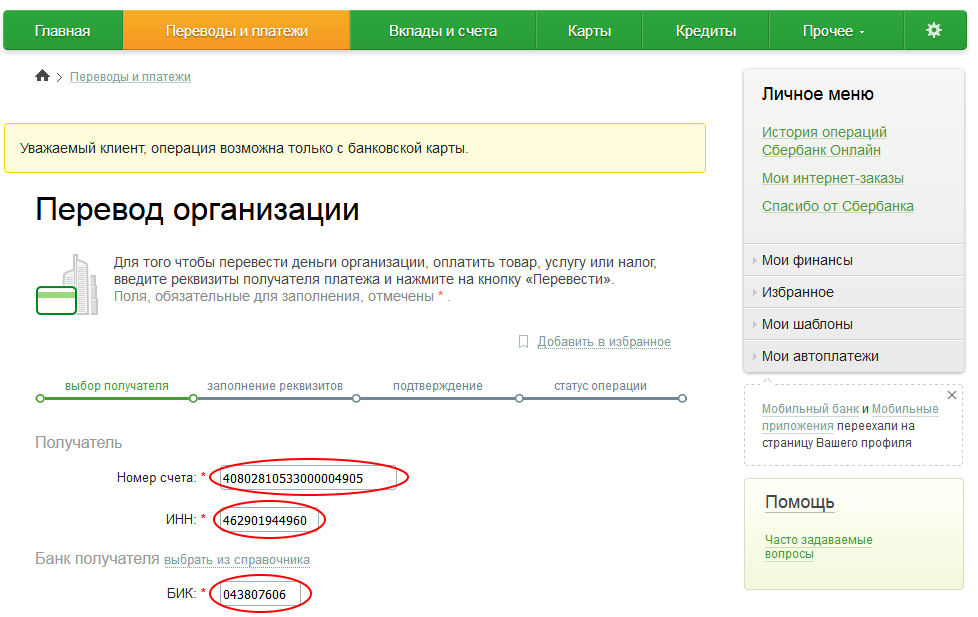
9. Затем укажите счет, с которого будет сделан перевод.
Для этого щелкните по зеленой стрелочке и из выпадающего списка выберите ваш счет. После этого нажмите «Продолжить».

10. Далее откроется окно для заполнения реквизитов организации.
Как видите, обязательное для заполнения поле (отмечено звездочкой) только одно - поле «Наименование организации».
В этом поле наберите - ИП Аксенов Сергей Леонидович.
Затем нажмите «Продолжить».

11. После того, как вы нажмете кнопку «Продолжить», появится новое поле - «Назначение платежа».
В этом поле наберите - Оплата за учебный курс “Название курса”.
В нашем примере рассматривается курс “Работа с криптовалютой”.
Затем нажмите «Продолжить».
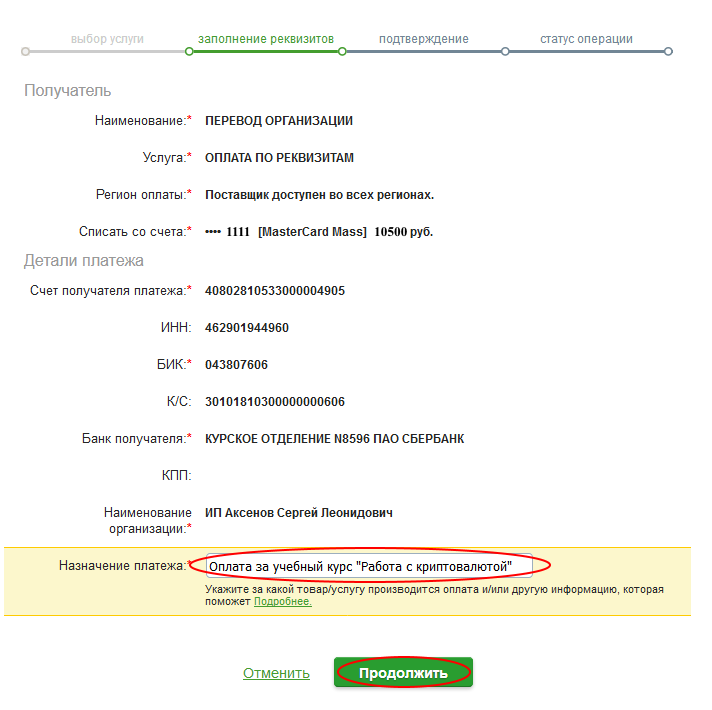
12. После этого появится новое поле - «Сумма платежа».
В этом поле наберите - 2000 и затем нажмите «Продолжить».
Ниже на скриншоте указана другая цена. Она вписана в качестве примера, поэтому не обращайте на нее внимание.
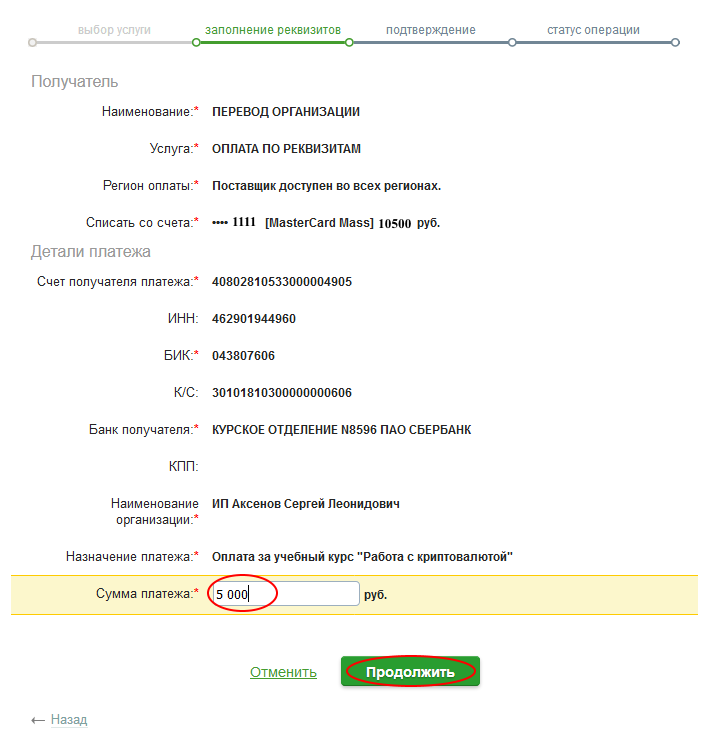
13. После того как вы нажали на кнопку «Продолжить», перед вами откроется заполненная форма перевода, в которой необходимо проконтролировать правильность введенных сведений, после чего произвести одно из следующих действий:
- Изменить реквизиты. Если при контроле реквизитов перевода выяснилось, что некоторые данные необходимо изменить, то нажмите на ссылку «Редактировать». В результате, Сбербанк Онлайн вернет вас на страницу заполнения реквизитов перевода.
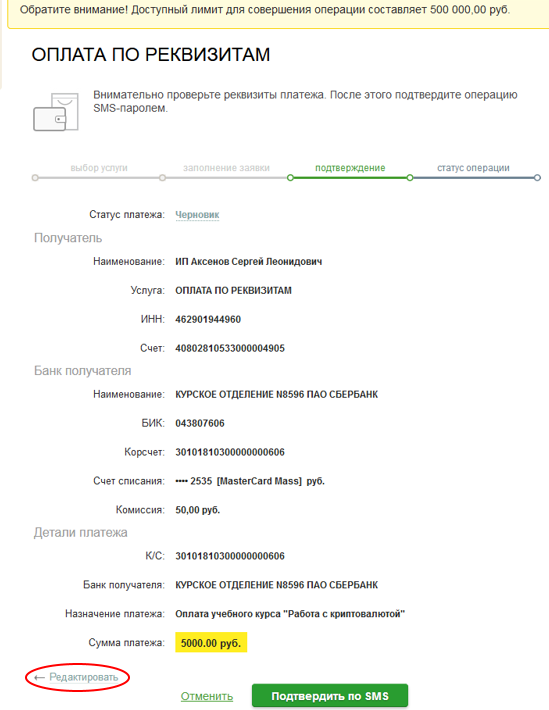
2. Отменить операцию. Если вы передумали выполнять операцию, то кликните по кнопке «Отменить». В этом случае вы вернетесь на основную страницу «Переводы и Платежи».
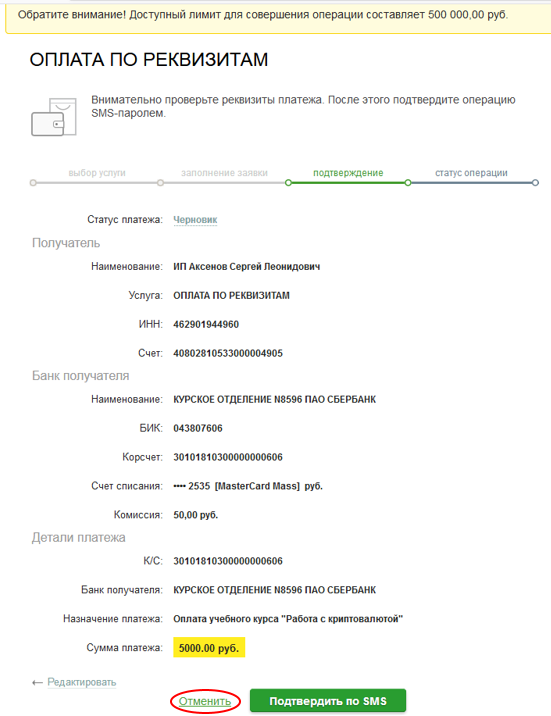
3. Подтвердить перевод. Убедитесь, что все данные указаны правильно. После чего кликните по кнопке «Подтвердить по SMS».
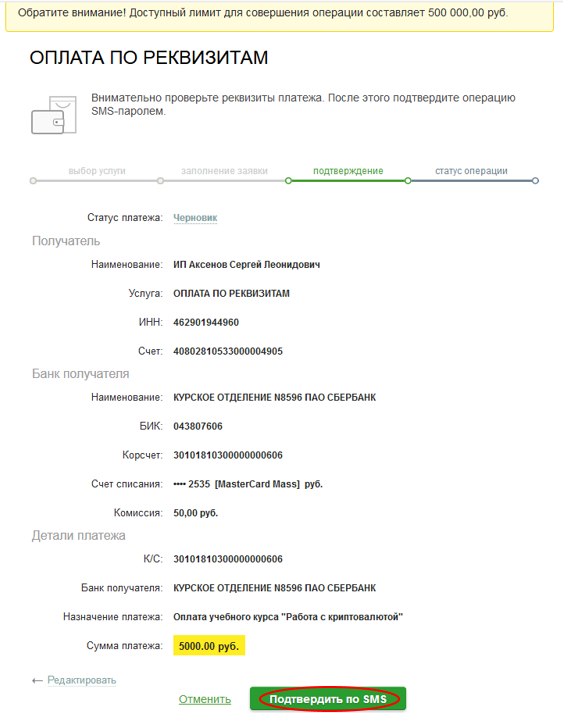
В окне «Подтверждение платежа» появится новое поле - «Введите SMS-пароль», и на ваш номер телефона придет сообщение с паролем для подтверждения операции и реквизитами данной операции.
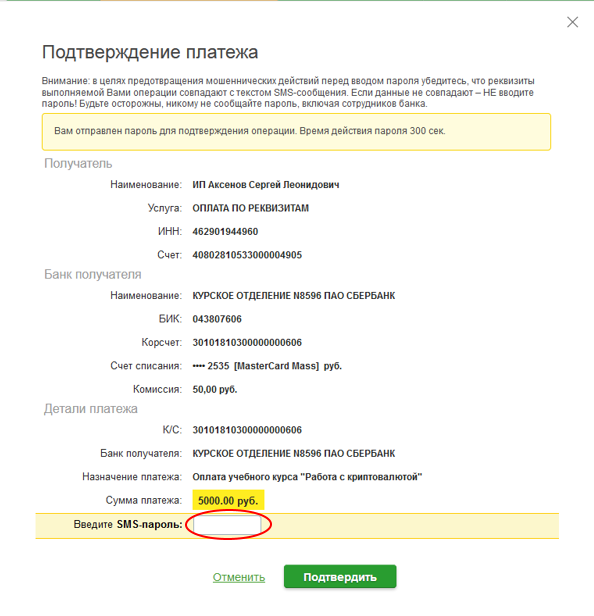
Убедитесь, что реквизиты выполняемой вами операции совпадают с текстом SMS-сообщения, введите SMS-пароль и нажмите кнопку «Подтвердить».
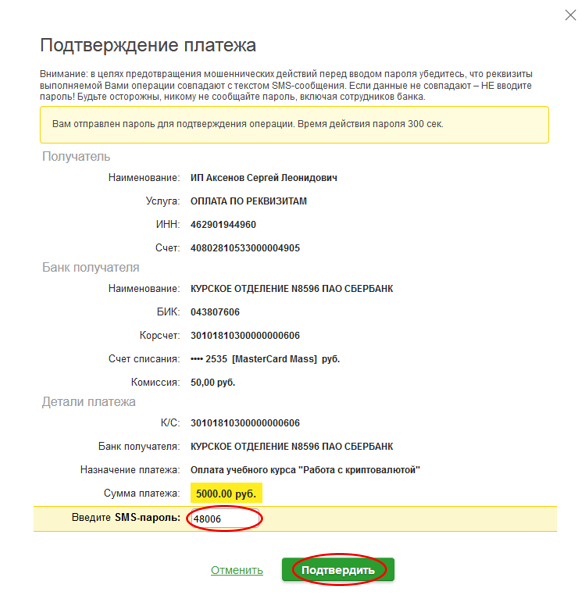
14. После подтверждения операции откроется страница со статусом выполнения перевода.
Вверху страницы на желтом фоне появится сообщение о том, что операция успешно выполнена и денежные средства будут отправлены Банком не позднее следующего рабочего дня.
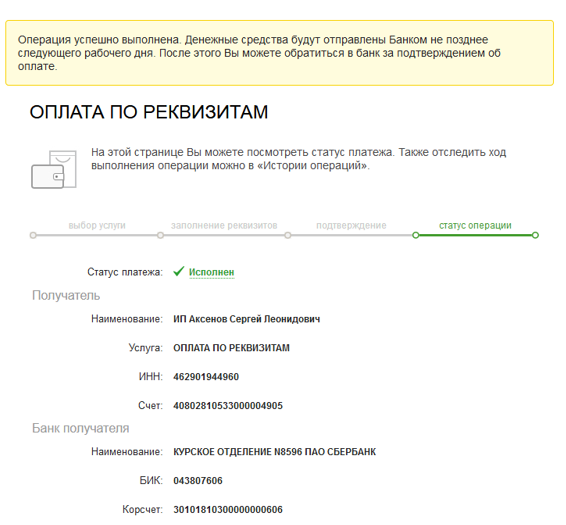
Кроме того, о том, что документ отправлен в банк для исполнения, свидетельствует отображаемый на форме документа синий штамп «Исполнено».
Если вам необходимо, вы можете распечатать чек. Для этого нажмите по ссылке «Печать чека».
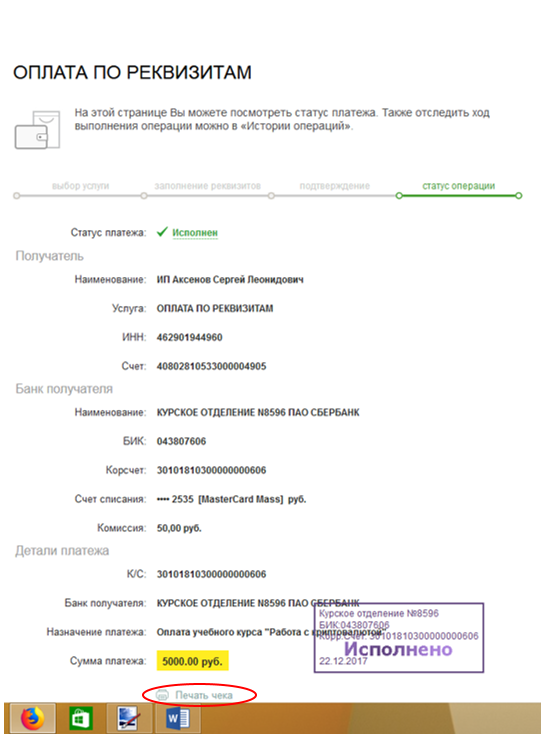
В отдельном окне откроется чек и окно для отправки чека на печать.
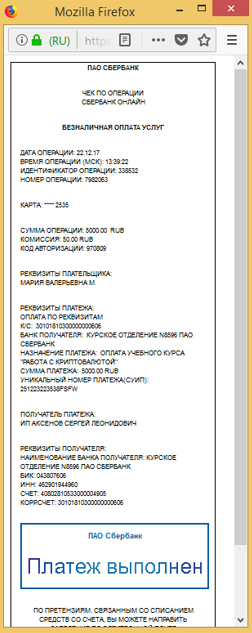
Для печати чека нажмите «ОК».
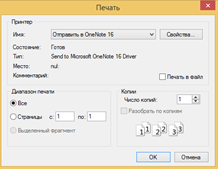
После оплаты курсов отправьте нам заявку на доступ к платным курсам.